Коли мова заходить про підвищення продуктивності комп'ютера, більшість користувачів відразу думають про розгін процесора або відеокарти. Але збільшити швидкість можна й іншим способом - оптимізувавши роботу SSD-накопичувача.
Про це пише РБК-Україна.
Не заповнюйте диск більш ніж на 80%
SSD починають помітно гальмувати, якщо заповнені майже під зав'язку. Оптимально тримати вільними хоча б 20% обсягу.
Наприклад, якщо у вас накопичувач на 1 ТБ, не варто завантажувати на нього понад 800 ГБ даних - так ви збережете швидкість читання і запису.
Налаштуйте схему електроживлення у Windows
Якщо ваш SSD "засинає", системі доводиться витрачати час на його пробудження. Щоб цього уникнути:
Введіть у пошуку Windows "вибір схеми керування живленням" і відкрийте знайдений результат
Натисніть "Налаштування схеми електроживлення", потім "Змінити додаткові параметри живлення"
Знайдіть пункт "Відключати жорсткий диск через..." і встановіть значення 0 хвилин.
Це запобігає зниженню тактової частоти шини PCIe, що трохи впливає на продуктивність SSD.
Для цього в розділі "PCI Express", "Керування станом зв'язку" встановіть параметр "Відключено".
Оновіть прошивку SSD
Прошивки SSD часто виправляють помилки і покращують продуктивність. Класичний приклад - оновлення 5B2QGXA7 для Samsung 980 Pro, яке усунуло збій, через який диск швидко втрачав ресурс і ставав непридатним до роботи.
Щоб оновити прошивку, використовуйте фірмові утиліти. Для накопичувачів Samsung підійде додаток Samsung Magician.
Увімкніть функцію TRIM
Команда TRIM допомагає SSD автоматично очищати невикористовувані блоки даних, що підвищує швидкість роботи.
Щоб перевірити, чи ввімкнено функцію:
Відкрийте Командний рядок (cmd)
Введіть команду: fsutil behavior query DisableDeleteNotify
Якщо результат 0, TRIM уже активний. Якщо 1- функцію потрібно ввімкнути вручну: fsutil behavior set DisableDeleteNotify 0.
Встановіть радіатор охолодження
Якщо ваш SSD, особливо PCIe Gen 4 або Gen 5, працює без радіатора, варто задуматися про встановлення. Перегрів знижує продуктивність, а найпростіший радіатор відведе зайве тепло і допоможе диску працювати стабільно.
Навіть без складних налаштувань і апгрейдів можна підвищити продуктивність накопичувача, якщо стежити за температурою, не заповнювати диск "під зав'язку" і вчасно оновлювати прошивку.
Читайте новини "МБ" у Google News | Facebook | Telegram | Viber | Instagram